Aligner les données
L'étape Alignement comprend des sous-étapes telles que la Base maxillaire, la Base mandibulaire et l'Occlusion.
- L'ordre de chaque sous-étape peut être modifié. L'ordre modifié est enregistré et peut être appliqué lors de la prochaine numérisation.
- Dans certains cas, l'alignement de l'occlusion peut prendre un certain temps. Dans ce cas, allez dans Paramètres > Post-traitement et désactivez l'option Aligner automatiquement la numérisation de l'occlusion. Vous pouvez alors procéder directement à l'alignement manuel.
Alignement automatique
Le programme exécute automatiquement la fonction "Aligner automatiquement".
Si l'alignement échoue, cliquez sur l'icône "Détacher" puis sur l'icône "Aligner automatiquement" en bas pour réessayer.
Alignement manuel
Vous devez détacher les données alignées automatiquement avant de procéder à l'alignement manuel.
- Le programme aligne automatiquement les données à l'étape Aligner les données.

- Si vous souhaitez aligner les données manuellement, cliquez sur "Détacher" pour séparer les données alignées et les remettre dans leur position initiale.

- Définissez jusqu'à trois points de repère sur les données cibles d'alignement et la position correspondante dans les données de base.Vous pouvez masquer le numéro de la dent lorsque vous placez les points de repère en cliquant sur l'icône "Afficher/Masquer Numéro de dent".
Vous pouvez également détacher des données individuelles en cliquant avec le bouton droit de la souris sur les données.
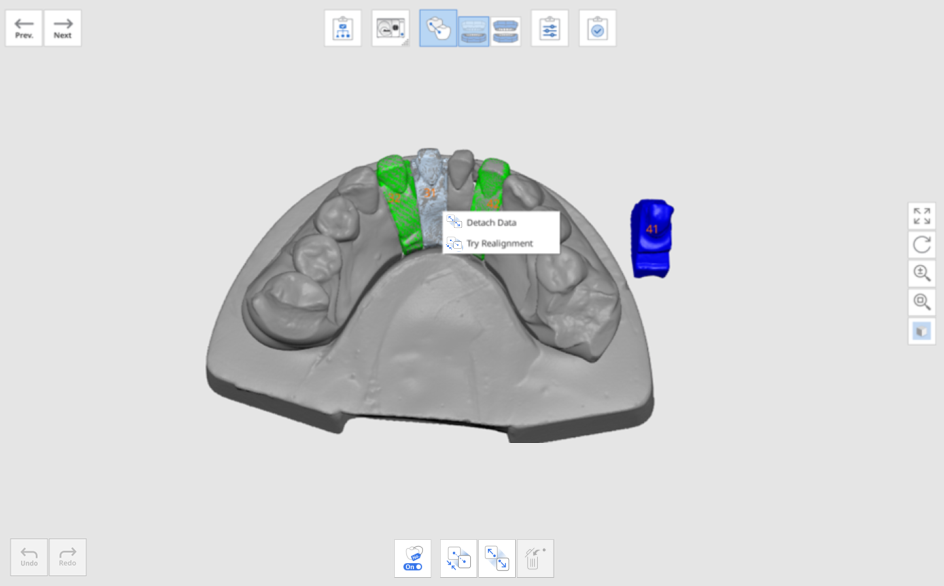
Les options suivantes sont proposées dans le menu.
- Séparer les données : Sépare les données spécifiques.
- Alignement automatique : Aligne automatiquement et uniquement les données sélectionnées.
- Essayer le réalignement : Réaligne les données avec précision lorsqu'elles sont légèrement décalées.
Aligner avec le plan occlusal
L'utilisateur peut aligner le plan occlusal avec les 11 articulateurs fournis par exocad afin que vous puissiez utiliser les données pour l'articulateur virtuel dans exocad.
- Terminez la numérisation du maxillaire, de la mandibule et de l'occlusion puis, passez à l'étape Aligner les données > Occlusion.

- Cliquez sur l'outil "Aligner avec le plan occlusal" en bas.

- Sélectionnez l'articulateur et alignez le maxillaire ou la mandibule sur le plan occlusal.

- Pour aligner les données du maxillaire ou de la mandibule sur le plan d'occlusion, vous pouvez choisir trois ou quatre points sur les deux données.
Choisissez un point entre les cuspides fonctionnelles des molaires et des incisives. S'il n'y a pas de dents antérieures, sélectionnez quatre points sur les dents correspondantes des deux côtés.
- Déplacez les données de l'arcade sur la droite pour ajuster la position sur le plan occlusal. L'utilisateur peut l'ajuster sous trois angles différents.

- Sélectionnez les icônes du maxillaire et de la mandibule sur la gauche pour vérifier la position du modèle par rapport au plan.
- Lorsque vous ouvrez les données sur exocad, les données de numérisation sont placées dans la bonne position et ne sont pas désalignées par rapport à l'articulateur virtuel.

Outils de l'étape Aligner les données
Les outils suivants sont fournis à l'étape Aligner les données.
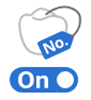 | Afficher/Masquer Numéro de dent | Afficher ou masquer le numéro de dent sur les données de scan. |
 | Aligner automatiquement | Aligne automatiquement toutes les données affichées à l'écran. |
 | Détacher les données | Détache toutes les données alignées. |
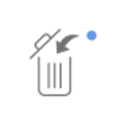 | Retirer les points d'alignement | Supprime les points de repère d'alignement que vous avez placés pour l'alignement manuel. |
 | Retourner l'occlusion | Inverser les données d'occlusion. Cet outil est utile pour corriger la direction du modèle après avoir numérisé l'occlusion à l'envers. |
 | Aligner avec le plan occlusal | Déplace les données vers le plan occlusal d'un articulateur virtuel. |
Les outils suivants sont disponibles lors de l'utilisation de l'outil "Aligner avec le plan occlusal".
 | Sélectionner l'articulateur | Sélectionne le type d'articulateur dans lequel le plan occlusal est placé. |
 | Alignement de l'hémi-arcade | Permet d'aligner l'hémi-arcade sur le plan occlusal en fixant trois points de correspondance sur les données et le plan. |
 | Aligner avec le plan d'occlusion par trois points | Sélectionnez trois points sur le maxillaire ou la mandibule à aligner sur le plan occlusal. |
 | Aligner avec le plan d'occlusion par quatre points | Sélectionne quatre points sur le maxillaire ou la mandibule pour les aligner sur le plan occlusal. Cet outil est utile lorsqu'il n'y a pas de dents antérieures. |
 | Retirer les points d'alignement | Supprime les points de repère d'alignement. |
 | Séparer les données | Détache toutes les données alignées |
 | Multi-vue | Visualise simultanément des données 3D à partir de 4 points de vue différents. |
 | Quitter | Quitter l'outil. |